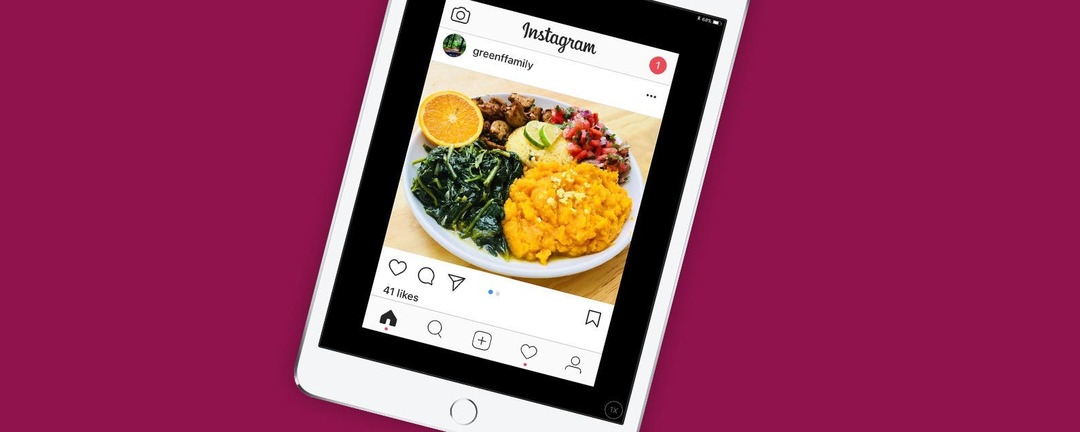
Вече разгледахме как да се регистрираме Instagram на вашия iPhone, как да създадете a втори акаунт в Instagramи дори как да деактивирайте своя Instagram сметка, ако имате нужда от почивка, но има още едно нещо, което трябва да разгледаме. Голямо разочарование за потребителите на Instagram е невъзможността да изтеглят Instagram на своите iPad. В крайна сметка би било чудесно да редактирате снимки или да гледате видео на по-голям екран, за да превключвате между гледане на филм на iPad и проверка на известията в Instagram и просто да имате друга опция за използване на ап. В миналото трябваше да използвате заобиколни решения, за да изтеглите и инсталирате Instagram на вашия таблет, но сега има официална версия на Instagram за iPad. За съжаление, официалната версия е мъничка; не запълва екрана на iPad и оставя голяма черна рамка около приложението. Не се притеснявайте обаче, ще разгледаме един трик, който можете да използвате, за да получите Instagram на цял екран на вашия iPad
Свързани: Най-добри съвети за разрастване на вашия бизнес в Instagram от четири истории за успех в Insta
Какво е Instagram?
В случай, че сте нов в Instagram и се чудите за какво става въпрос, Instagram е безплатно приложение за социални медии, съсредоточено около споделянето на снимки и видеоклипове. Последния Статистика в Instagram показват, че приложението има над 500 милиона месечни и 800 милиона активни потребители дневно и този брой просто продължава да расте. С нови функции, които се появяват на всеки няколко месеца, хората в Instagram също няма да загубят интерес скоро. Това, което започна като просто приложение за споделяне на снимки с селекция от филтри и инструменти за редактиране, скоро добави функция за видео, след това функция за видео на живо, и вече включва още повече опции за редактиране, филтри за лица за неподвижни снимки и видеоклипове, директни съобщения, възможност за следване на хештагове и много Повече ▼.
Изтеглете и инсталирайте приложението Instagram
Искате ли да поставите Instagram на вашия iPad?
- Отворете приложението App Store на вашия iPad.
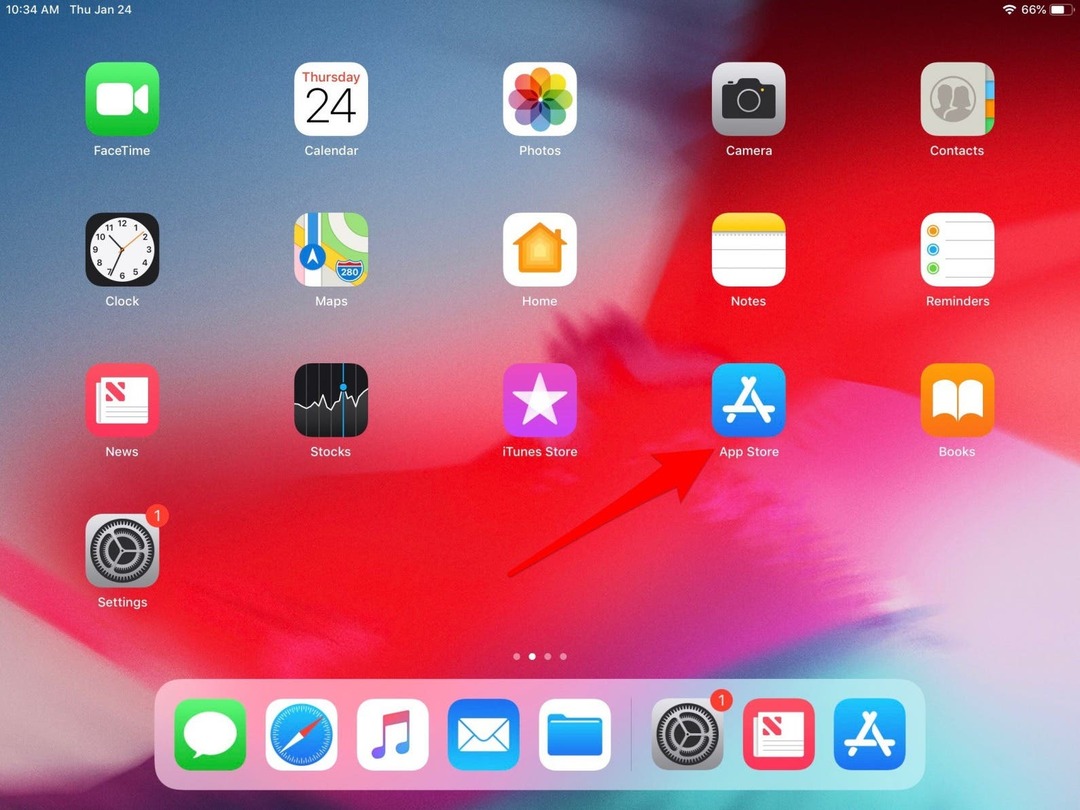
- Докоснете иконата на лупа в долната част на екрана.
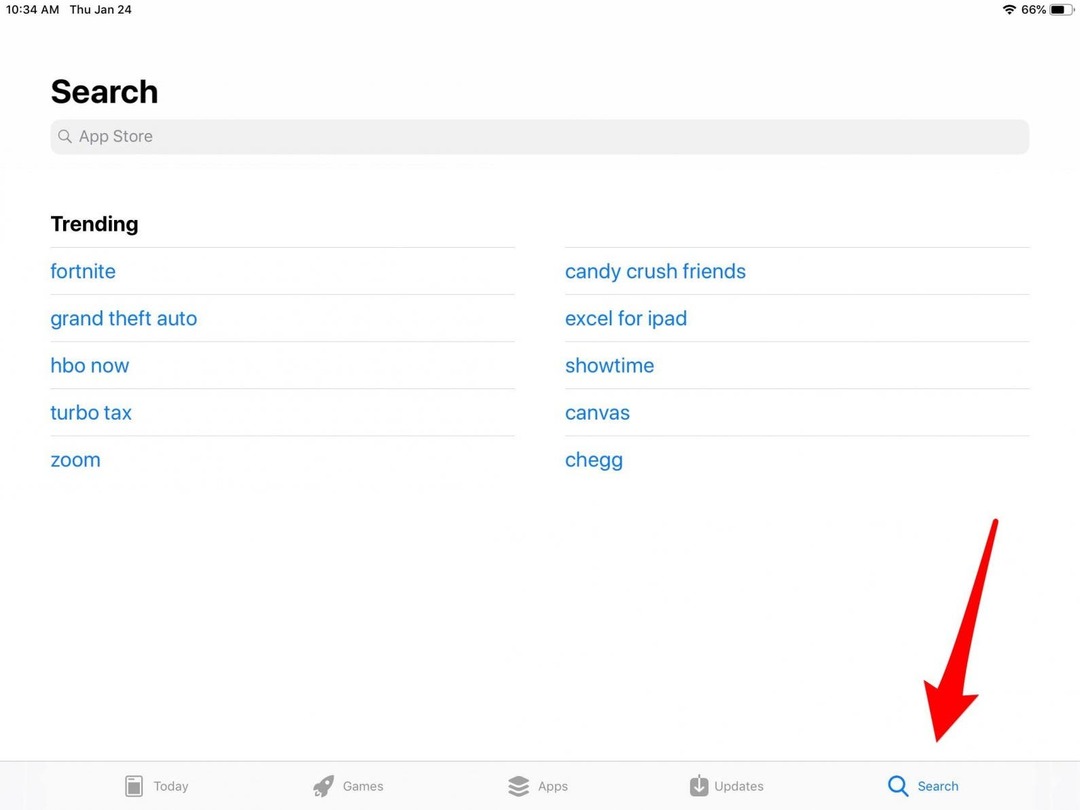
- Въведете Instagram в полето за търсене, след което докоснете Търсене. Когато се покажат резултатите от търсенето, докоснете Вземете, за да изтеглите Instagram за iPad; не забравяйте да потърсите иконата на Instagram, която съвпада с тази на снимката по-долу, за да сте сигурни, че изтегляте правилното приложение.
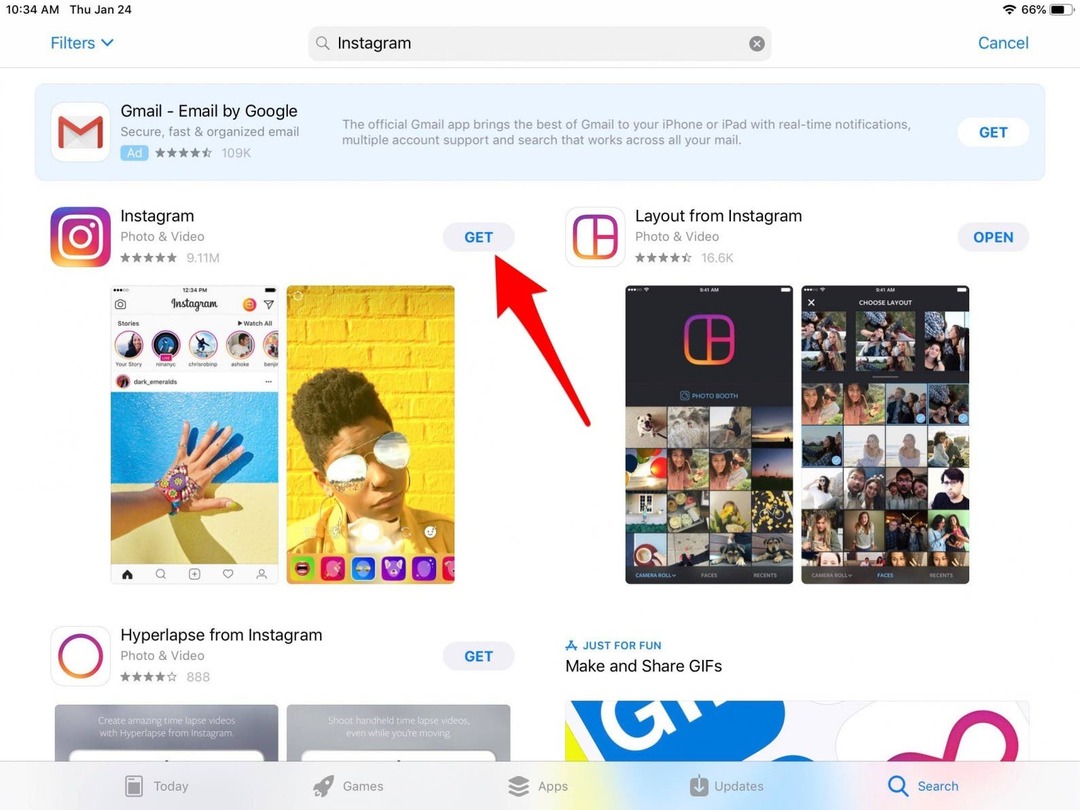
- Когато изтеглянето на приложението приключи, докоснете Отвори и ще бъдете насочени да инсталирате Instagram на вашия iPad.
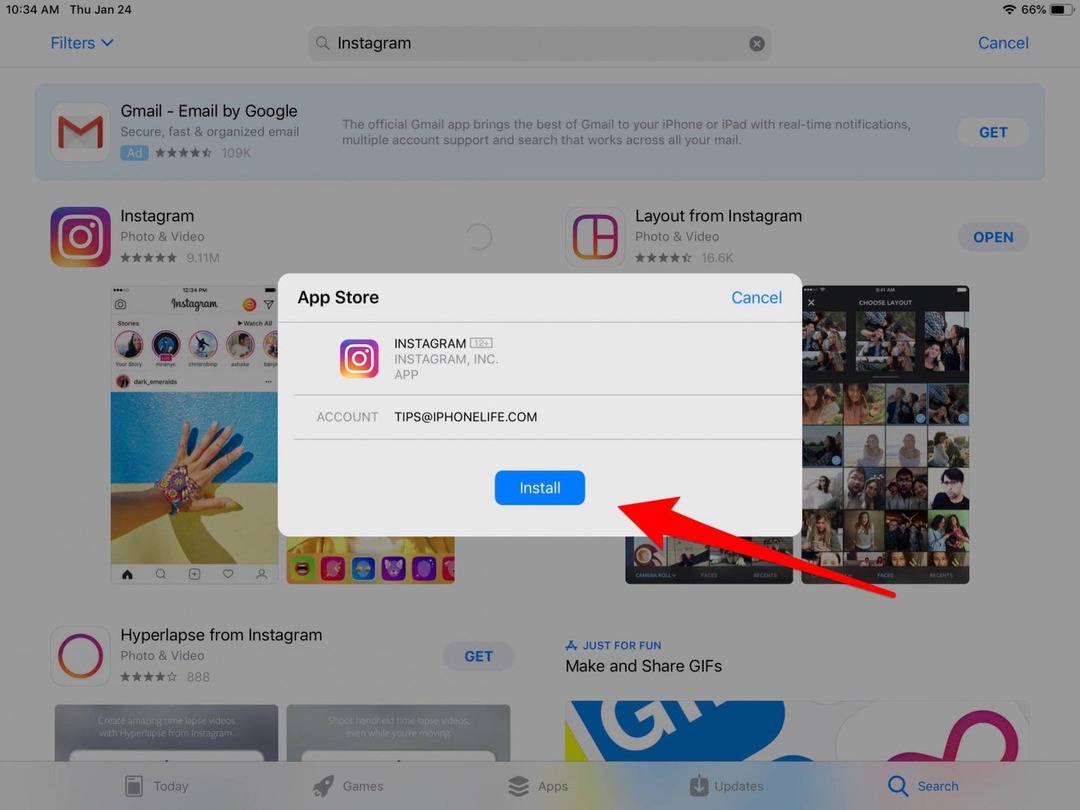
- Сега можете да влезете в акаунта си в Instagram или да създадете нов акаунт.
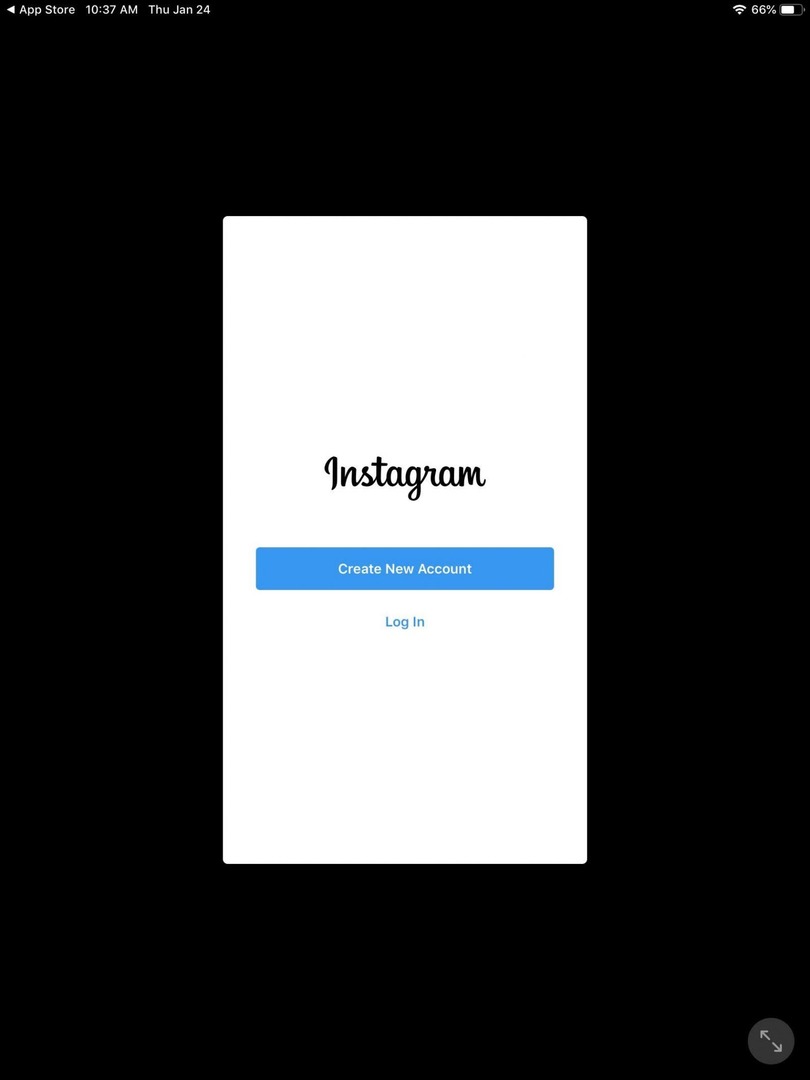
Професионален съвет: Вие може да има два или повече акаунта в Instagram ако имате бизнес или искате да покажете своя очарователен домашен любимец!
Защо Instagram за iPad е толкова малък?
Ура, имаме инсталиран Instagram на нашите iPad, но... наистина е мъничък и трябва да държите iPad в портретен режим, защото приложението отказва да се показва в пейзажен режим. Можем да решим част от този проблем, но не целия.
- Докоснете иконата с две стрелки, които ще видите в долния десен ъгъл на дисплея на Instagram.
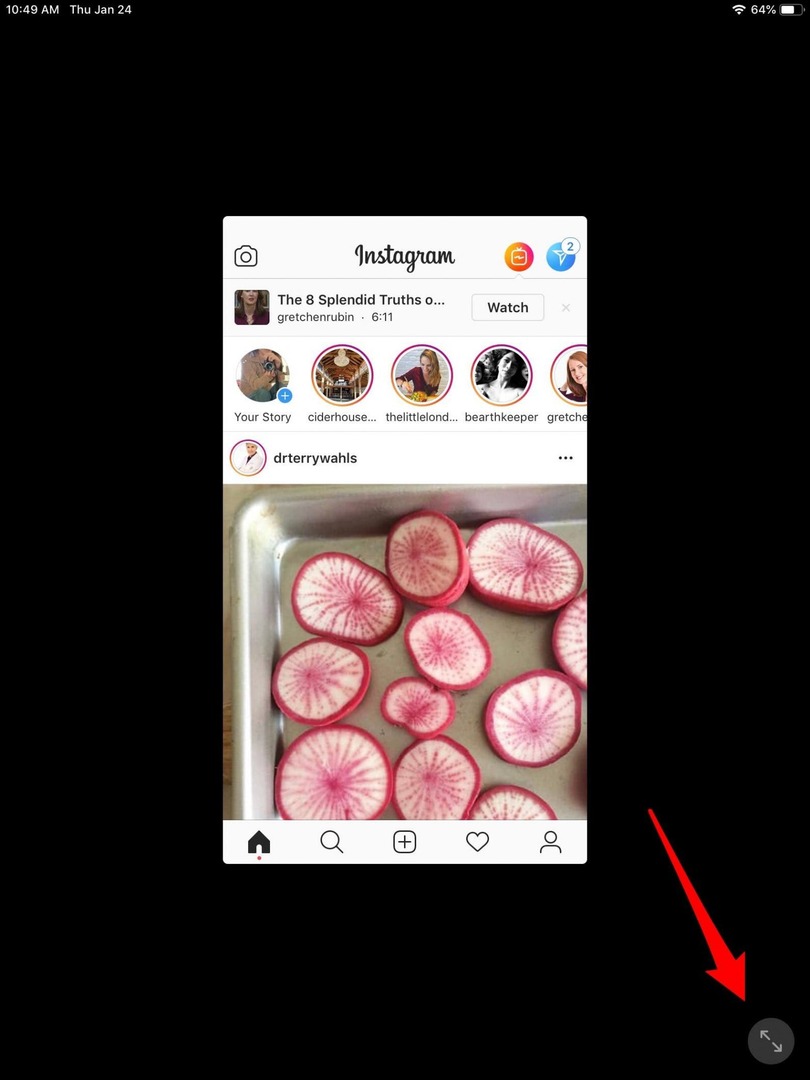
- Дисплеят на Instagram ще се разшири, но все още ще има черна рамка около него. Дисплеят ще продължи да работи само когато държите своя iPad в портретен режим.
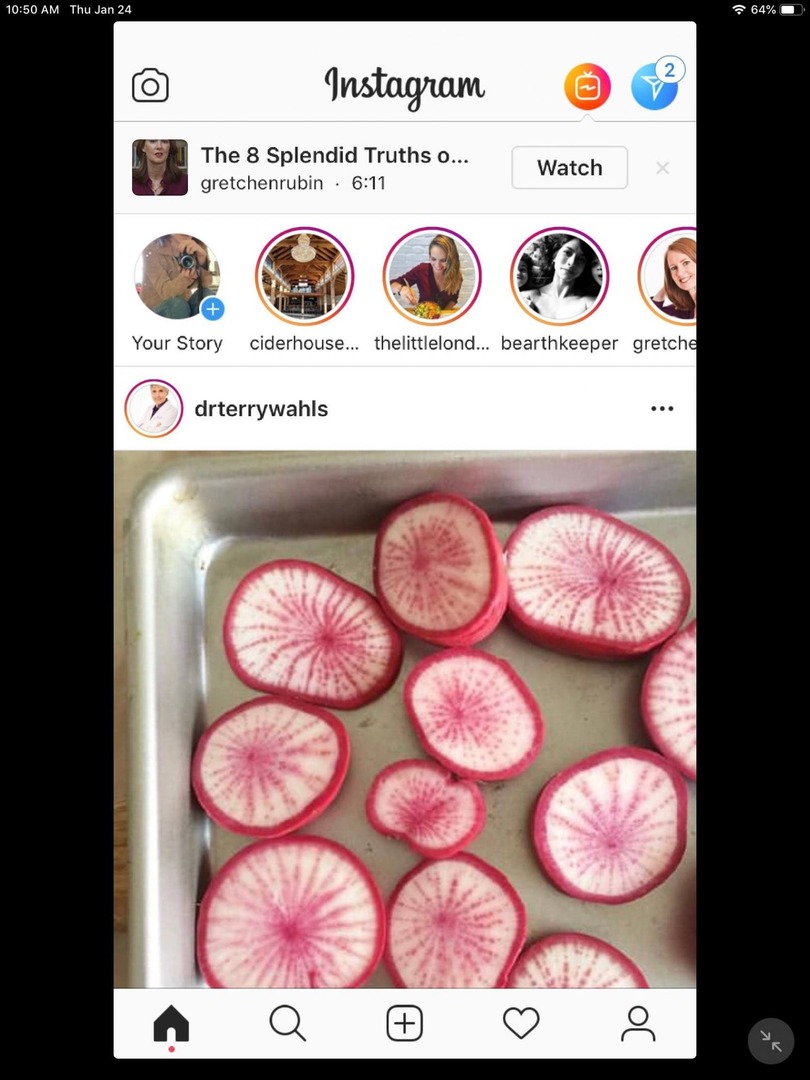
Instagram за iPad: Частичното решение
Ако не сте доволни от резултатите от изтеглянето на приложението Instagram на вашия iPad, все още има още една опция. Просто отворете браузъра си и въведете instagram.com, след което влезте в акаунта си. Всичко ще бъде отчетливо и ясно без черна рамка и ще работи, когато вашият iPad е в режим пейзаж или портрет.
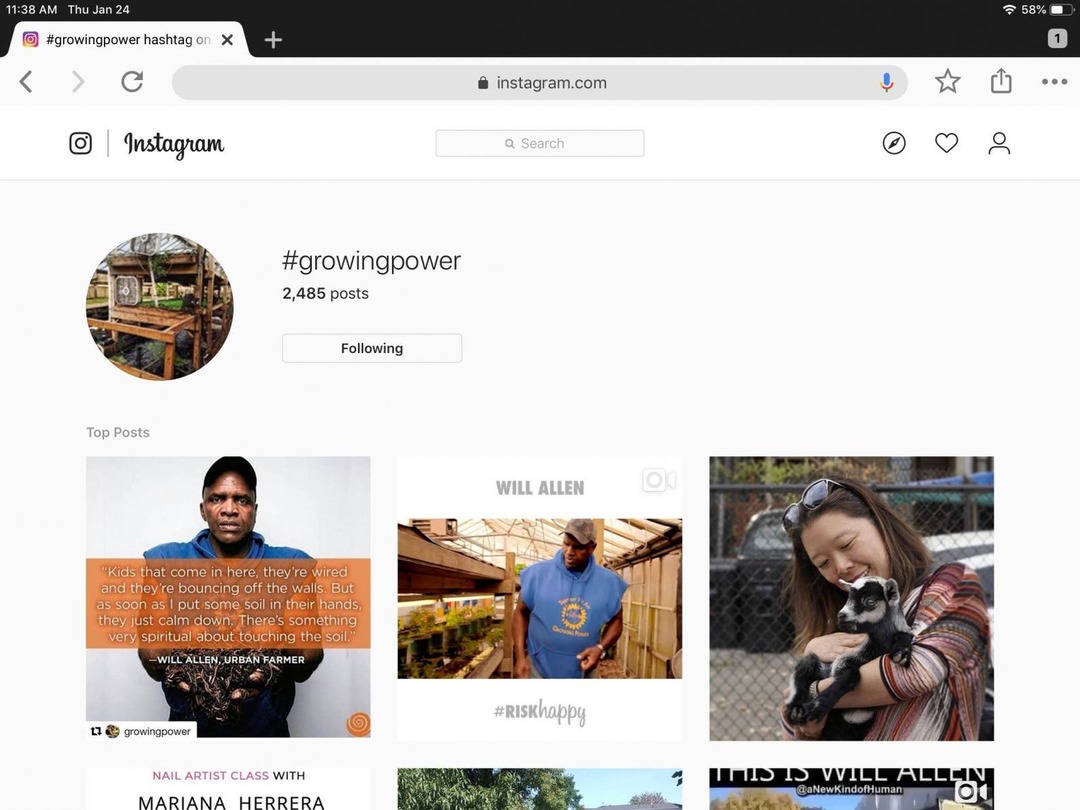
За съжаление, тази опция позволяваше и правене на снимки и видеоклипове, но тази функция беше премахната. Ще трябва да използвате приложението Instagram за iPad или версията за iPhone, за да правите и качвате снимки и видеоклипове, и да използвате версията с опция за браузър, за да превъртате през емисията си, докато сте на вашия iPad.